
Ajuste de [Med.escan.]
Ajusta el porcentaje de ampliación y la posición de impresión de la cara posterior respecto a la posición de impresión de la cara frontal. El porcentaje de ampliación y la posición de impresión de la cara posterior se ajustan automáticamente mediante el uso de la función de escáner de esta máquina para medir la separación en la posición de impresión de la cara posterior respecto a la cara frontal. No es necesario medir la separación con una escala. El ajuste está disponible para todos los tamaños de papel que se pueden utilizar en esta máquina.
Imprima de 1 a 20 hojas de la tabla de ajuste impresas por las dos caras y escanee 4 veces cada hoja. Se calculará el valor promedio de las separaciones en la posición de impresión de la cara posterior respecto a la cara frontal, que se puede obtener mediante el escaneado de hasta 20 hojas de la tabla de ajuste, para ajustar el porcentaje de ampliación y la posición de impresión de la cara posterior.
bizhub PRESS C1070P/bizhub PRESS C71hc, que no están equipadas con un escáner, no pueden escanear las tablas de ajuste para efectuar el ajuste de [Med.escan.].
El ajuste de [Med.escan.] proporciona la coordinación en función del valor promedio de las separaciones, teniendo en cuenta la separación en la posición de impresión entre la primera y la última hoja que se puede generar al imprimir varias hojas.
Puede que para realizar el ajuste de [Med.escan.] sea necesario volver a efectuar el ajuste de [Zoom]/[Desplazamiento de imagen] registrado en un perfil de papel.
El ajuste de [Med.escan.] es un método sencillo de ajustar el porcentaje de ampliación y la posición de imagen de la cara posterior únicamente. Para ajustar la cara frontal y la cara posterior, realice los ajustes [Ajuste tabla] o [Zoom]/[Desplazamiento de imagen].
Pulse [Ambas caras] en la pantalla [Máquina].
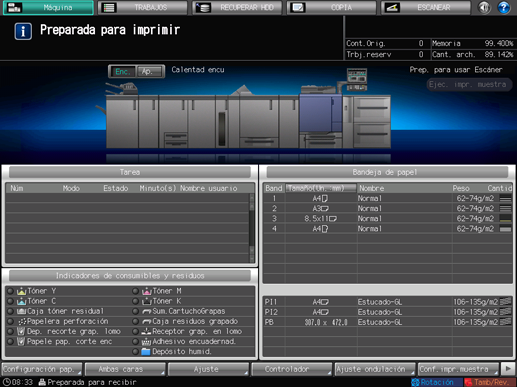
Se visualiza la pantalla [Med.escan.]. Si no se visualiza la pantalla [Med.escan.], pulse la ficha [Med.escan.] de la pantalla.
Seleccione la bandeja para la impresión de la hoja de fondo y, a continuación, pulse [Imprimir hoja de fondo].
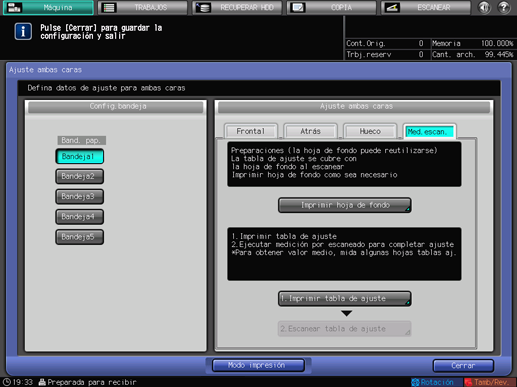
Acceda a la pantalla [MODO IMPR.] de la hoja de fondo y, a continuación, pulse Inicio en el panel de control. Después de comprobar la impresión, pulse [Salir ModoImpr].
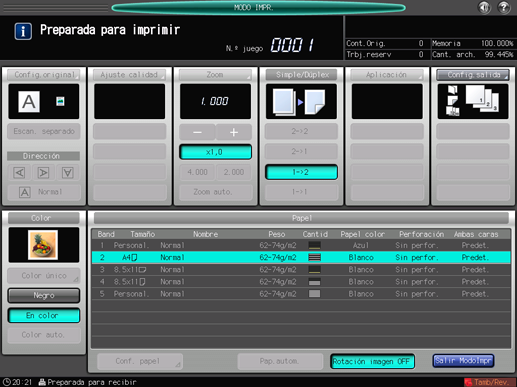
No es necesario imprimir la hoja de fondo si ya dispone de una. Continúe en el paso 4.

Utilice papel de tamaño A3 o mayor u 11
 17 o mayor para imprimir la hoja de fondo. Si pulsa [Imprimir hoja de fondo] para visualizar la pantalla [MODO IMPR.] para la hoja de fondo, la bandeja seleccionada en el paso 2 se selecciona automáticamente en la pantalla, pero puede cambiarla si lo desea. Seleccione una bandeja cargada con papel de tamaño A3 o mayor u 11
17 o mayor para imprimir la hoja de fondo. Si pulsa [Imprimir hoja de fondo] para visualizar la pantalla [MODO IMPR.] para la hoja de fondo, la bandeja seleccionada en el paso 2 se selecciona automáticamente en la pantalla, pero puede cambiarla si lo desea. Seleccione una bandeja cargada con papel de tamaño A3 o mayor u 11  17 o mayor. También puede cambiar el contador de impresión, pero solo se necesita una hoja. Si el tamaño de la hoja de fondo es más pequeño que A3 u 11
17 o mayor. También puede cambiar el contador de impresión, pero solo se necesita una hoja. Si el tamaño de la hoja de fondo es más pequeño que A3 u 11  17, puede que la medición de escaneado no se realice.
17, puede que la medición de escaneado no se realice.
Imprima el número de tablas de ajuste que sea necesario.
Pulse [1. Imprimir tabla de ajuste] para visualizar la pantalla [MODO IMPR.] de la tabla de ajuste. Introduzca el número de tablas de ajuste que sea necesario y, a continuación, pulse Inicio en el panel de control. Las tablas de ajuste se imprimen en formato dúplex en el papel de la bandeja seleccionada en el paso 2. Compruebe que haya concluido la impresión y, a continuación, pulse [Salir ModoImpr].
Puede imprimir más de 20 tablas de ajuste, pero no puede escanear más de 20 hojas para la medición.
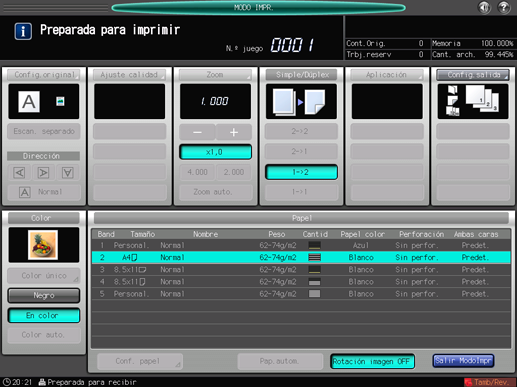
Pulse [2. Escanear tabla de ajuste].
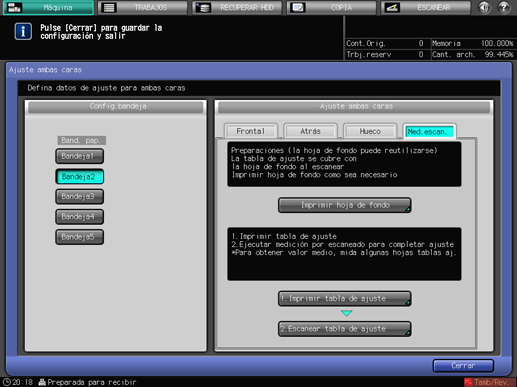
Se visualiza la pantalla [Escanear tabla de ajuste].
Coloque la tabla de ajuste y la hoja de fondo en el cristal de originales.
Abra el ADF.
Coloque la cara frontal de la tabla de ajuste cara arriba (apartada del cristal de originales), con el borde superior situado en la parte trasera. Coloque la esquina superior izquierda de la tabla de ajuste a una distancia de unos 5 cm (2 pulgadas) de la guía del tamaño vertical y la guía del tamaño horizontal y alinee los bordes izquierdo y superior paralelos a la guía del tamaño vertical y la guía del tamaño horizontal del cristal de originales.
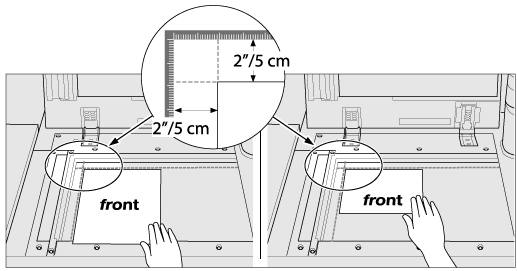
Coloque la cara posterior de la hoja de fondo cara abajo (hacia el cristal de originales) y ajústela a la guía del tamaño vertical y la guía del tamaño horizontal tal como se muestra abajo. Al llevarlo a cabo, tenga cuidado de no cambiar la posición de la tabla de ajuste que se ha colocado antes.
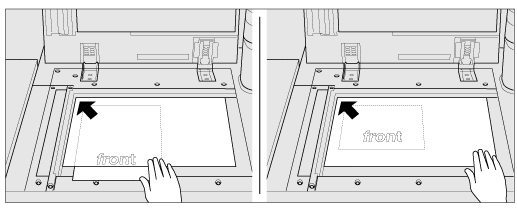
Cierre el ADF.
Escanee la tabla de ajuste.
Pulse [Inicio] en la pantalla [Escanear tabla de ajuste].
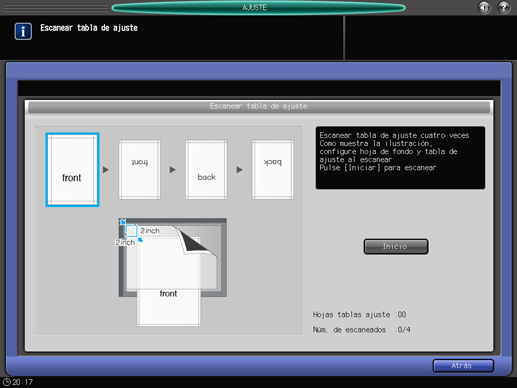
Cuando haya finalizado el escaneado, el contador de [Núm. de escaneados] de la pantalla [Escanear tabla de ajuste] se incrementará en una unidad y el marco azul que aparece en la ilustración de la pantalla se desplazará una posición hacia la derecha. Si mueve la tabla de ajuste antes de que el marco azul se desplace a la siguiente posición, puede que la medición no se realice correctamente.
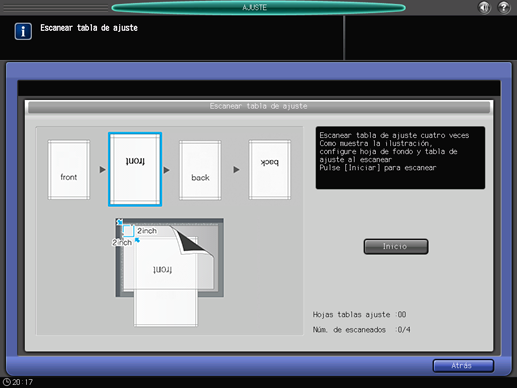
Si el ADF está abierto, se muestra el diálogo siguiente y no se puede iniciar el escaneado. Cierre el ADF y, a continuación, pulse [Cerrar] en el diálogo.
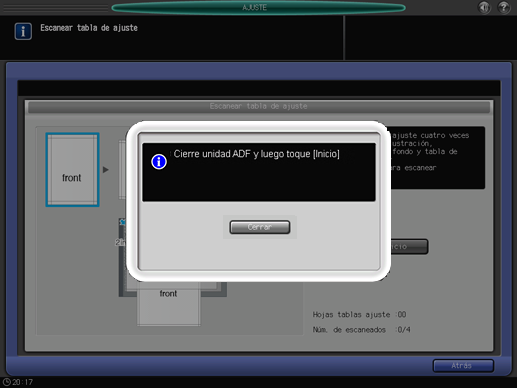
Puede que se visualice el mensaje [Error de escaneado de tabla de ajuste]. Siga las instrucciones que aparecen en la pantalla para colocar correctamente la tabla de ajuste y la hoja de fondo y, a continuación, pulse [Cerrar].
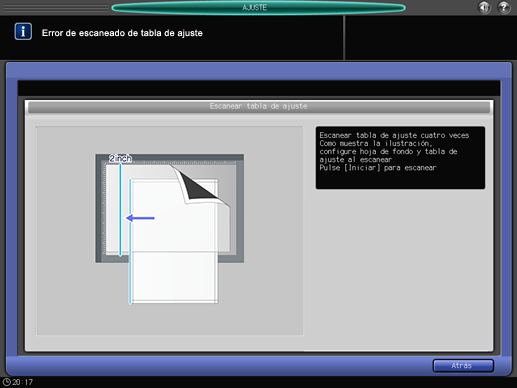
Cuando aparezca la pantalla que se muestra abajo, vuelva a pulsar [Cerrar].
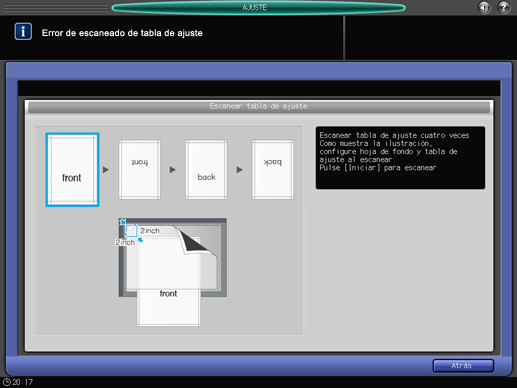
Si pulsa [Retorno] en la pantalla [Escanear tabla de ajuste] mientras la medición de escaneado, se muestra el diálogo siguiente. Para detener la medición de escaneado y descartar los resultados de medición obtenidos hasta el momento, pulse [Sí]. Reinicie la medición de escaneado desde el primer procedimiento de escaneado. Para continuar la medición de escaneado, pulse [No].
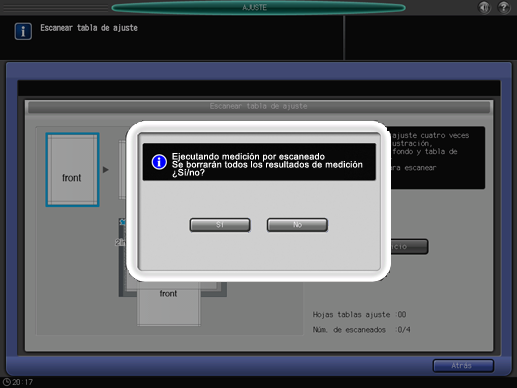
Repita los pasos 6 y 7 de escaneado cuatro veces por cada tabla de ajuste.
Primera vez: coloque la cara frontal de la tabla de ajuste cara arriba (apartada del cristal de originales), con el borde superior situado en la parte trasera.
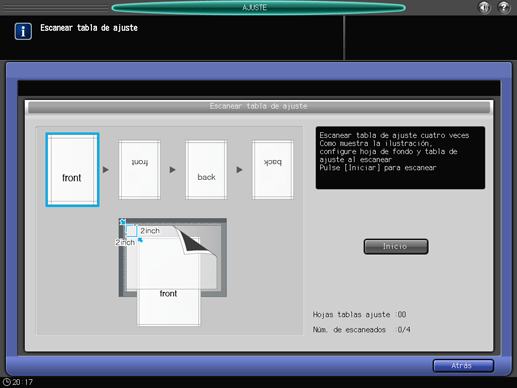
Segunda vez: coloque la cara frontal de la tabla de ajuste cara arriba (apartada del cristal de originales), con el borde inferior situado en la parte trasera.
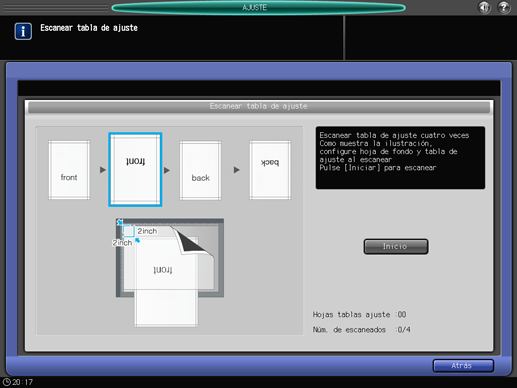
Tercera vez: coloque la cara posterior de la tabla de ajuste cara arriba (apartada del cristal de originales), con el borde superior situado en la parte trasera.
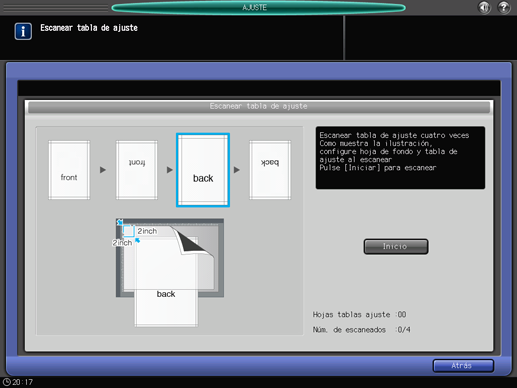
Cuarta vez: coloque la cara posterior de la tabla de ajuste cara arriba (apartada del cristal de originales), con el borde inferior situado en la parte trasera.
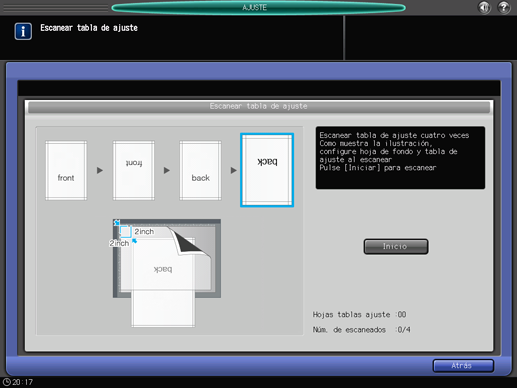
Después de realizar cuatro veces el escaneado, se muestra un diálogo para calcular el valor de ajuste.
Seleccione si desea continuar la medición de escaneado o finalizarla y calcular el valor de ajuste.
Para continuar la medición de escaneado, pulse [No].
Para finalizar la medición de escaneado y calcular el valor de ajuste, pulse [Sí].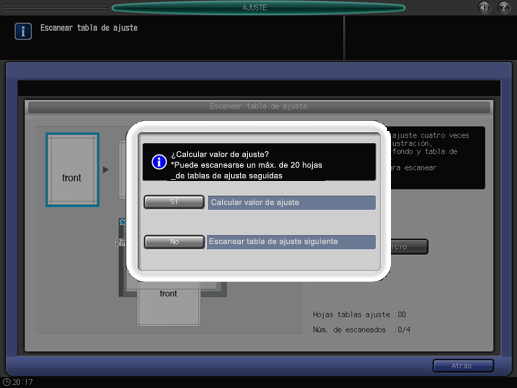
Si pulsa [No], vuelve a la pantalla [Escanear tabla de ajuste], en la que el contador de [Hojas tablas ajuste] ha aumentando en una unidad. Repita los pasos 6 al 8 para el número de tablas de ajuste. Los resultados de medición se agregarán. Esta operación se puede repetir hasta 20 veces. Cuando finaliza la vigésima medición de escaneado, ya no se puede pulsar [No].
Si pulsa [Sí], se calcula automáticamente el valor de ajuste a partir de los resultados de medición y se refleja en los valores de [Zoom] y [Desplazamiento de imagen] que se especifican para [Posterior].
Después de pulsar [Sí], se imprime una hoja de la tabla de ajuste para verificar el resultado. Si se necesita realizar un reajuste, repita los pasos 4 al 9.
Si el valor de ajuste calculado al pulsar [Sí] supera el rango de ajuste, se muestra el diálogo siguiente. Pulse [Cerrar] para descartar los resultados de medición y reinicie la medición de escaneado desde el principio.
Entre las causas posibles de que se supere el rango de ajuste se encuentran que la tabla utilizada para la medición de escaneado sea incorrecta (se ha utilizado una tabla diferente), que la posición de impresión de la cara frontal no se haya ajustado correctamente o que no se hayan completado los ajustes de las posiciones de referencia. Verifique estos tres puntos antes de reiniciar la medición de escaneado.
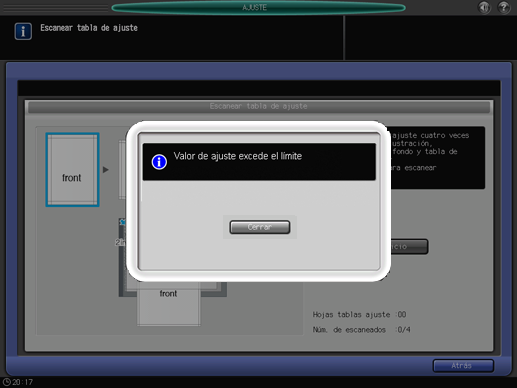
Pulse [Cerrar].

Ahora, se ha completado el ajuste de [Med.escan.].
Para el ajuste fino, realice Ajuste de desplazamiento de imagen/zoom.